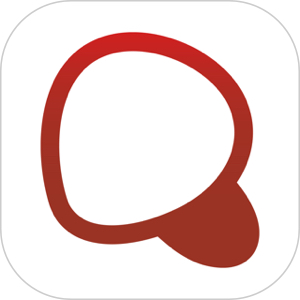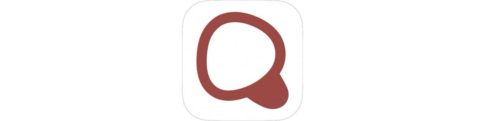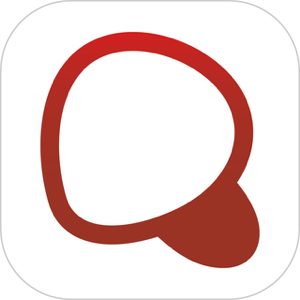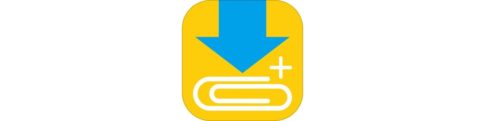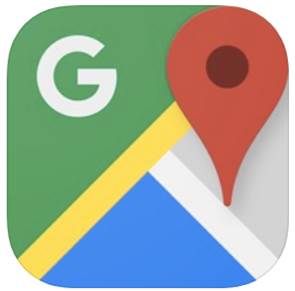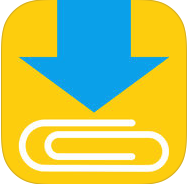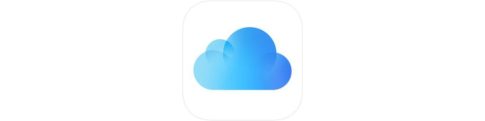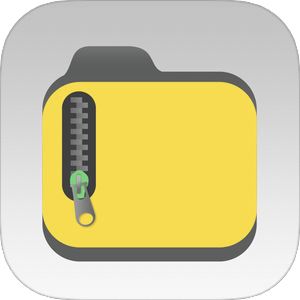充実した機能を持つキーボードアプリがリリースされるなか、『Simeji』はキーボードがカスタマイズ可能になった当時から高い人気を誇っています。
そんな優れたSimejiは2019年6月に「スタンプ超変換」と呼ばれるユニークな機能を正式にリリースしました。
本記事では、スタンプ超変換とは何なのか、やり方や変換できない際の対処法についてご説明したいと思います!
Simejiの「スタンプ超変換」ってどんな機能?
そもそも「スタンプ超変換」とは一体どんな機能なのか?以下にて詳しく解説致します!
入力したテキストをスタンプに変換することができる
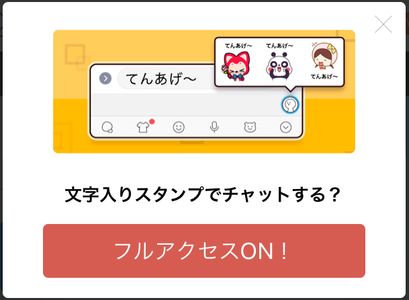
Simejiの「スタンプ超変換」は、入力欄に打ち込んだテキストを「文字入りスタンプ」へと変換することができるユニークな機能となっています。
さらに面白いことに、たとえ入力したテキストがデタラメまたは英語であったとしても、同機能はそれらを問答無用でスタンプに変えてくれます♪
一般的なワードであるほど、変換候補がたくさん出てくる
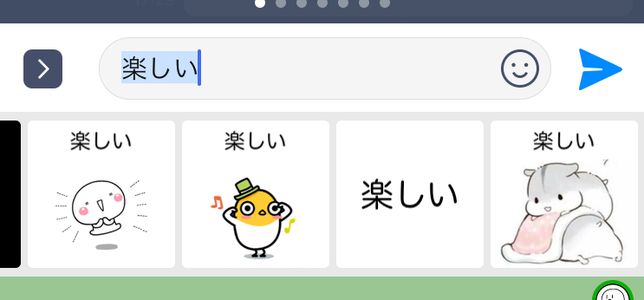
さて「スタンプ超変換」はどんなテキストでもたちまちスタンプへと変えてくれますが、入力したワードがありふれた一般的なものであるほど、関連性の高い変換候補がたくさん出てきます。
中には特定のワードでしかお目にかかれないレアで可愛いスタンプもありますので、色々な言葉を試してみてはいかがでしょうか?
完全無料で使い放題だからお財布にも超優しい♪

さらに嬉しいことに、Simejiはスタンプ超変換機能が完全に無料提供されていることを正式に発表しています。
つまり、このような面白い機能をお金を一切出さずに使い放題できるということなので、友だちや家族とのコミュニケーションの際には気にせずにどんどん使っちゃいましょう♪
スタンプ超変換機能の使い方
Simejiのスタンプ超変換機能は現在、TwitterおよびLINEでのみ利用することが可能となっています。
Twitter上で「スタンプ超変換」を利用する方法
▼初めにTwitterアプリを起動して、右下のツイート作成ボタンをタップしてください
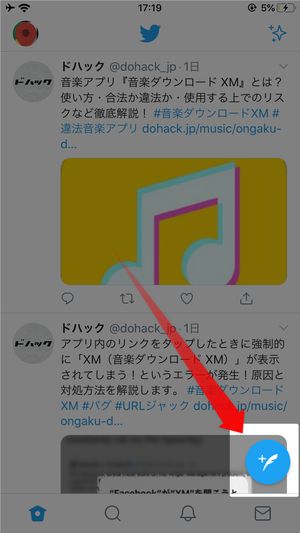
▼入力欄にテキストを入れたら、キーボード右上の顔アイコンをタップ
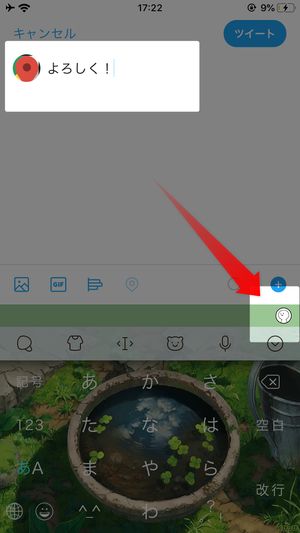
▼すると入力したテキストが追加されたスタンプがキーボード上部に出るので、お好きなものをタップ
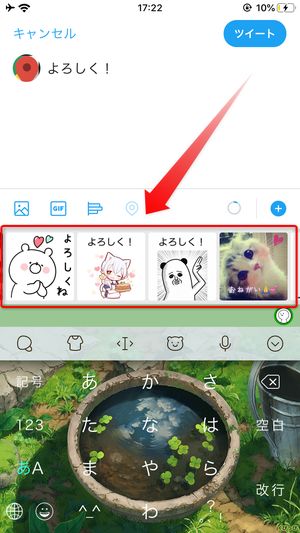
▼タップ後、選んだスタンプがコピーされます
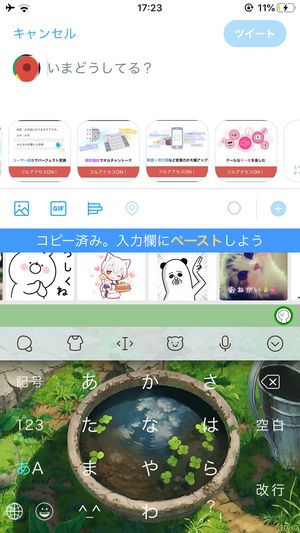
▼コピーしたスタンプを入力欄にペーストしてください
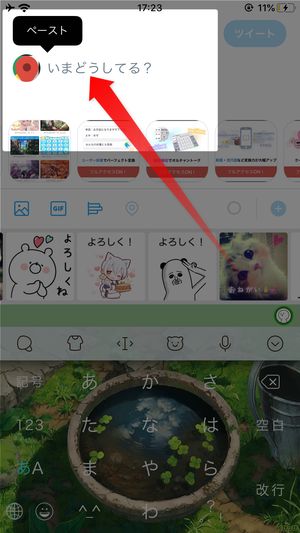
▼ペースト後、選んだスタンプが表示されるので、そのまま右上のツイートをタップすれば投稿完了です

LINE上で「スタンプ超変換」を利用する方法
▼LINEアプリを起動して、スタンプを送りたいトークを選んでください
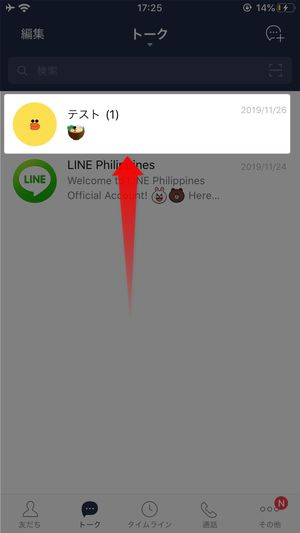
▼入力画面に移動したら、テキストを入れて、キーボード右上の顔アイコンをタップ
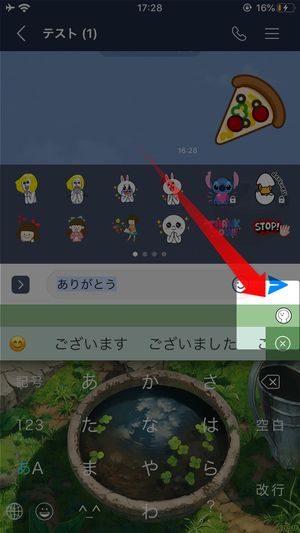
▼上部に出てきたスタンプを選んでください
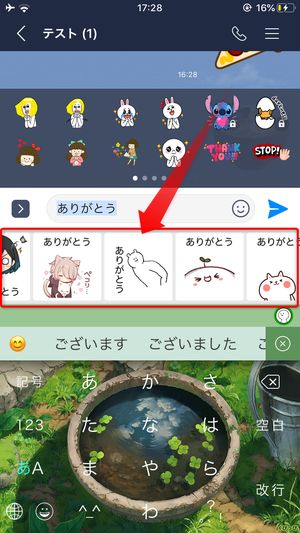
▼タップすると、選んだスタンプがコピーされます
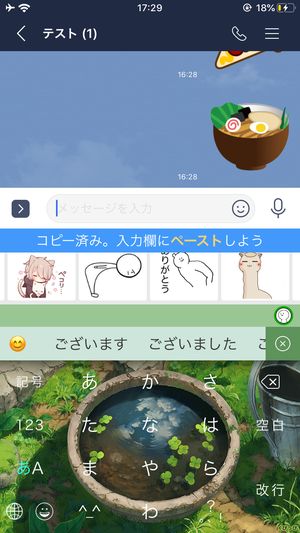
▼コピー後、再度入力欄を長押ししてペーストしてください
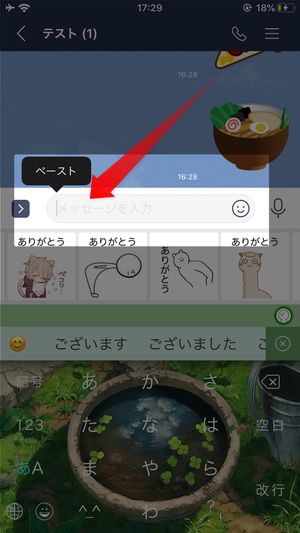
▼ペーストして送信すれば、作ったスタンプを送ることができます

LINEで利用する時に注意したいのが、LINEが公式で提供・販売しているスタンプとは違い、どうしても「正方形画像」になり「白背景が付く」というところ。
この「背景が透過(透明)にならずに白背景になる」という点は、LINEのトーク上で画像を送信する時に起こるもので、このSimejiの「スタンプ超変換」で送信されるものも「画像ファイル」ということになります。
スタンプ超変換機能が使えない・見つからない際の対処法
Simejiはインストールされているのに、肝心なスタンプ超変換機能が使えない、または見当たらない場合、下記が原因である恐れがあります:
キードード上の文字入力が確定していない
このスタンプ帳変換ができることを表すアイコン()ですが、「よろしく」などの文字入力が完了し確定を押した後、カーソルが文末にある時に表示される仕組みとなっています。
▼こちらのGifアニメをご覧いただくと、確定キーを押した後にスタンプ超変換アイコンが表示されていることが分かります。
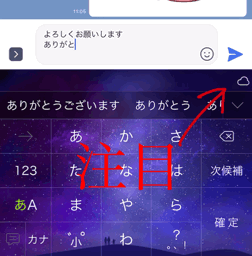
文字入力の最中は「クラウド超変換」が起動しており、基本的には「文字の候補」が表示されている状態ですが、その文字入力が完了し、その文末にカーソルがある状態にてアイコンが表示されますので、「スタンプ超変換」が出ない!という方はまずは「確定をしているかどうか」の確認をしてみてください。
また、この「スタンプ超変換」は超変換に該当する単語の末尾にカーソルが来た時点で表示される仕組みになっています。
▼こちらの画像を見ていただくと、カーソルの位置によって「スタンプ超変換」のアイコンが出たり消えたりしていることがお分かりいただけると思います。
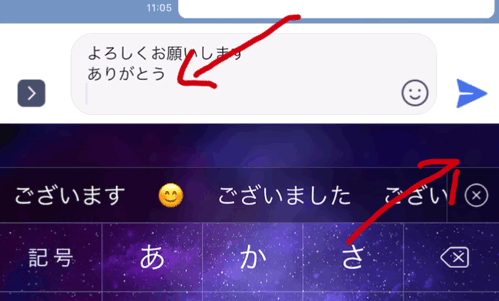
一度、カーソルが離れた後でもこのようにして単語の末尾に戻ることによっても「スタンプ超変換」のアイコンを出現させることができます。
Simejiのフルアクセスを許可していない

Simejiのスタンプ超変換機能は、Simejiキーボードのフルアクセスが許可されていないと利用できない機能となっているので、同機能をご利用の際にはフルアクセスが許可されていることを確認してください。
▼フルアクセス許可のやり方や注意点に関してはこちらの関連記事をご覧ください!
Simejiのバージョンが最新版でない

Simejiのスタンプ超変換機能がリリースされたのは2019年6月以降となっています。もしご利用のSimejiがそれ以前のバージョンであった場合、同機能は使えないのでご注意ください。
因みに筆者も本問題が原因で1時間ほどスタンプ超変換機能を探していましたので、フルアクセスが許可されているのに使えない、という方はぜひアプリが最新版であるかご確認くださいませw
TwitterおよびLINE以外で使おうとしている

スタンプ超変換機能は現時点ではTwitterおよびLINEでのみ使用することができます。ブラウザやメモ、およびその他のアプリでは基本的に使えないのでご注意を。
ただ、本件に関してはSimejiが今後対応範囲を広げてくれる可能性があるかもしれませんので、今は気長に待ちましょう。
まとめ
いかがだったでしょうか?
Simejiにはたくさんのスタンプがありますが、やっぱり自分好みのテキストが入ったオリジナルスタンプも使いたいですよね☆
- 「スタンプ超変換」は文字からスタンプ候補を表示してくれる
- TwitterとLINEでのみ利用可能
- 出来ない場合:
- 確定前かどうか
- フルアクセスかどうか
- 最新バージョンか
- Twitter ・LINE以外かを確認
というまとめとなります。
スタンプ超変換機能を使うことによって、自分だけのスタンプが無料で作れるので、友達や家族とのコミュニケーションを大いに盛り上げちゃいましょう!